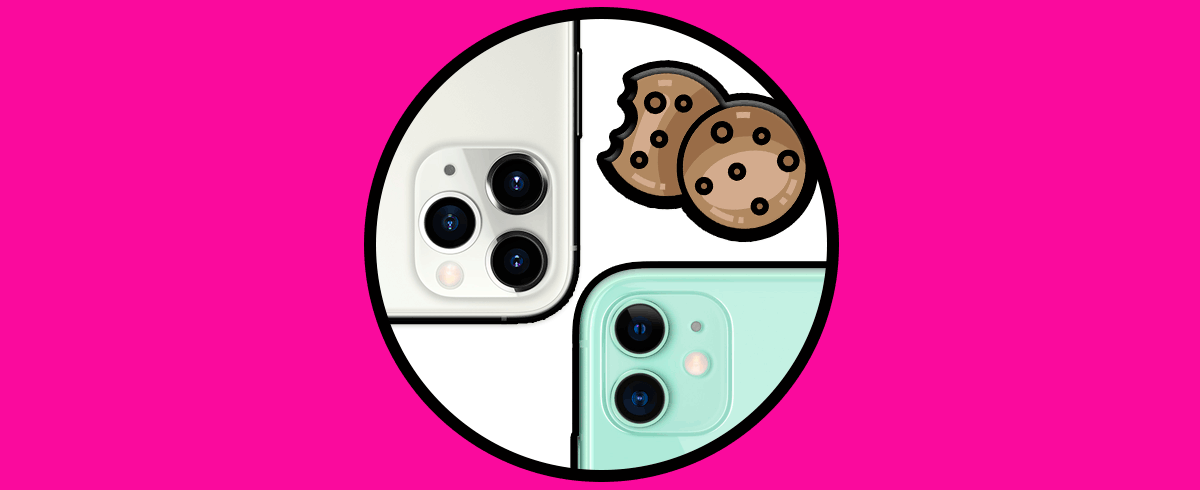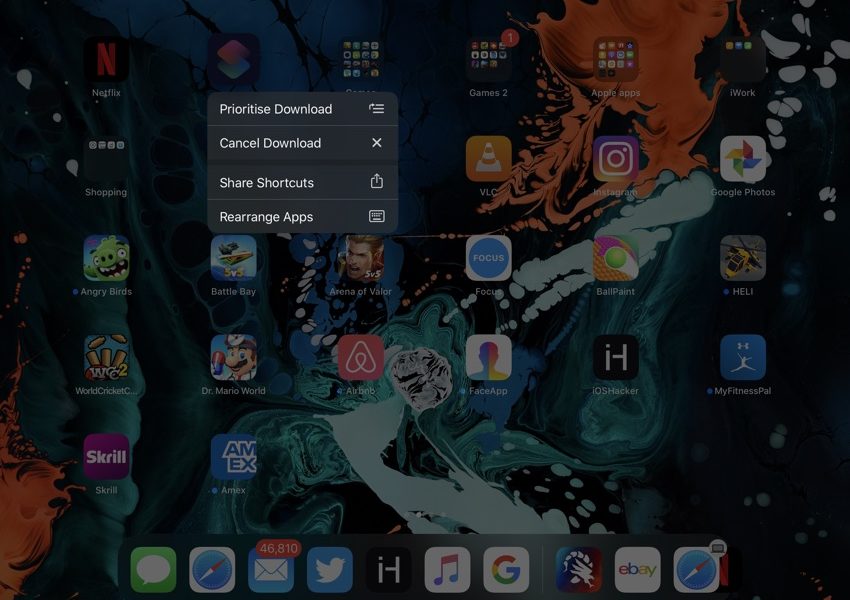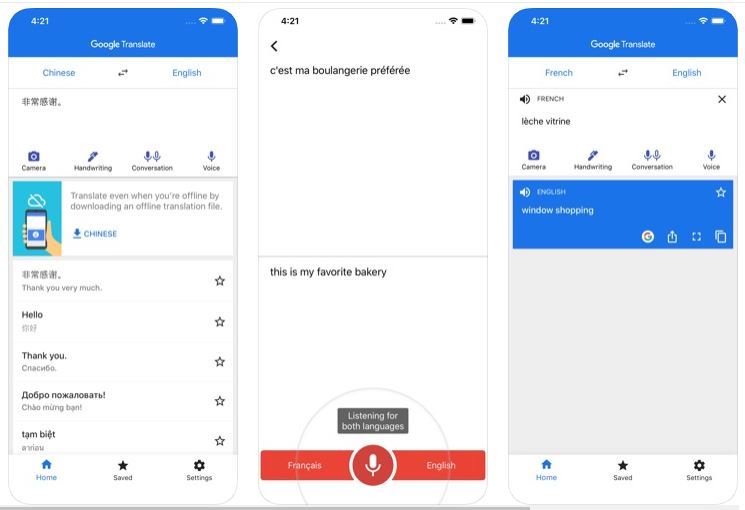Cara Mematikan iMessage Di Mac Dan iPhone
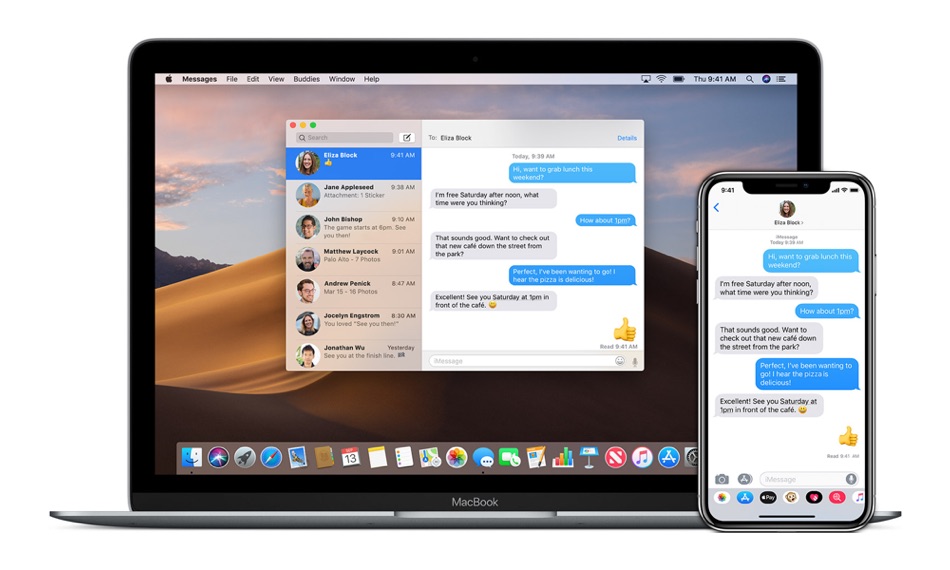
Panduan ini untuk pengguna yang tidak menggunakan iMessage di Mac mereka dan ingin mematikan fitur ini. Dalam artikel ini Anda akan belajar cara mematikan iMessage di Mac sementara nanti di artikel Anda juga akan menemukan langkah-langkah yang akan membantu Anda mematikannya di iPhone dan iPad jika Anda ingin benar-benar menyingkirkannya. Anda juga akan belajar cara mematikan akun iMessage Anda seandainya Anda beralih ke perangkat Android dan tidak ingin kehilangan pesan teks yang dikirim oleh pengguna iPhone.
Setelah Anda mematikan iMessage di Mac Anda tidak akan lagi menerima pesan teks di komputer Anda bahkan ketika layanan aktif di perangkat iOS Anda. Ini berguna bagi para pengguna yang menggunakan Mac mereka secara ketat untuk tujuan kerja atau membagikan komputer mereka dengan orang lain.
Cara Mematikan iMessage Di Mac
Panduan berikut akan menunjukkan kepada Anda cara mematikan iMessage di Mac. Ingat panduan ini hanya akan membantu Anda dalam menonaktifkan iMessage di komputer Anda dan layanan akan tetap aktif di iPhone, iPad, dan perangkat lainnya. Jika Anda ingin benar-benar mematikan akun Anda, maka Anda perlu mengikuti panduan di bagian selanjutnya.
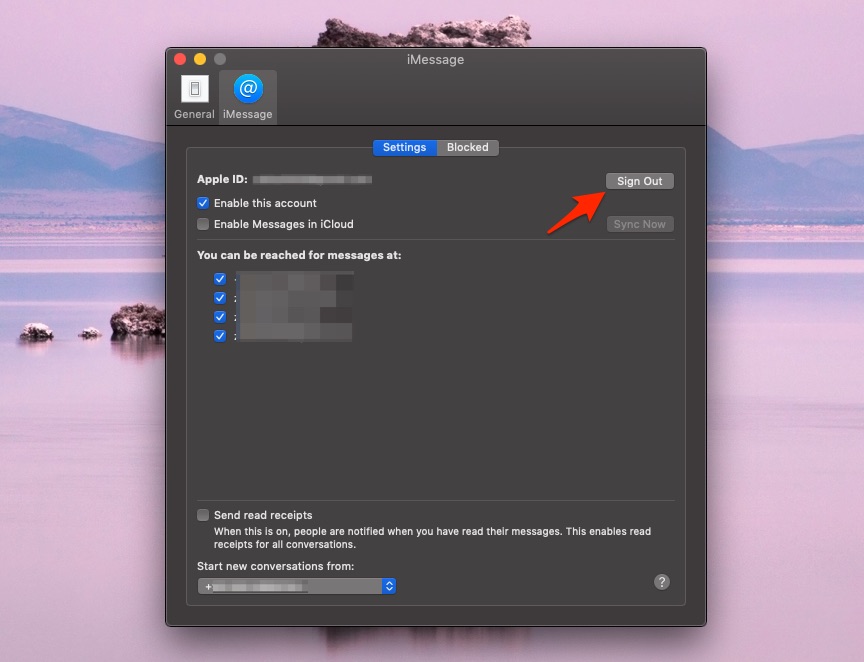
- Di Mac Anda, buka aplikasi Pesan.
- Dari bilah menu klik pada opsi ‘Pesan’ dan kemudian pada Preferensi.
- Sekarang klik pada tab ‘iMessage’ dari bilah navigasi atas.
- Terakhir, klik pada tombol 'Keluar' untuk mematikan iMessage di Mac.
Melakukan langkah-langkah ini akan segera menonaktifkan iMessage di komputer Anda dan Anda tidak akan lagi menerima pesan teks di dalamnya. Anda masih dapat menikmati layanan iMessage di perangkat lain.
Cara Mematikan notifikasi iMessage di Mac
Masih ingin dapat menggunakan iMessage di Mac tetapi hanya ingin mematikan notifikasi iMessage di Mac? Kemudian ikuti langkah-langkah di bawah ini.
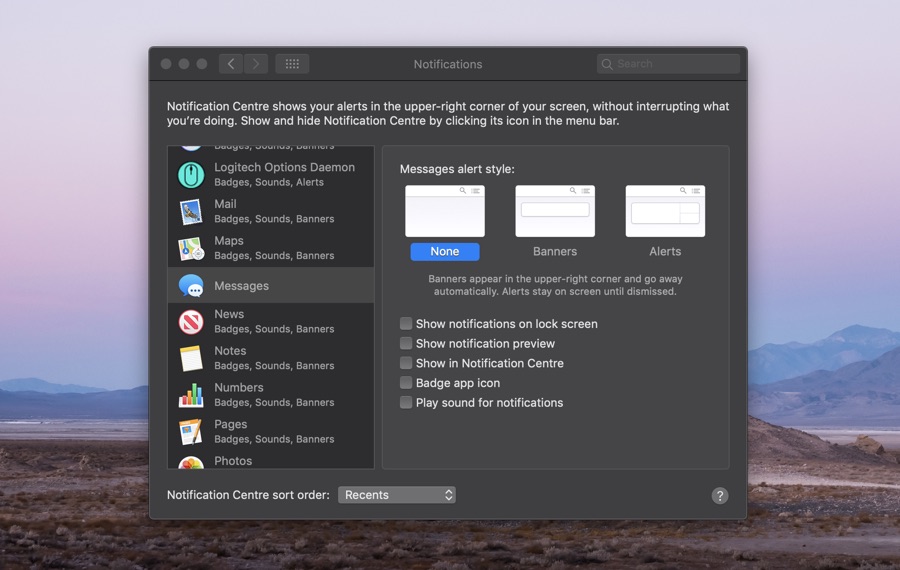
- Buka preferensi Sistem dan klik Notifikasi.
- Dari panel samping, gulir ke bawah dan klik opsi ‘Pesan’.
- Sekarang di bawah style Gaya peringatan pesan 'pilih opsi ‘Tidak Ada’.
- Sekarang hapus centang opsi berikut:
- Tampilkan pemberitahuan di layar kunci
- Tampilkan pratinjau pemberitahuan
- Tunjukkan di Pusat Pemberitahuan
- Ikon aplikasi lencana
- Mainkan suara untuk notifikasi
Itu dia. Setelah ini, Anda tidak akan diberitahu untuk pesan baru apa pun oleh aplikasi Pesan saat Anda terus menerima pemberitahuan iMessage di komputer Anda.
Panduan ini bermanfaat bagi mereka yang ingin mematikan notifikasi iMessage di Mac. Dengan melakukan langkah-langkah ini Anda masih dapat mengirim atau menerima iMessages di Mac Anda namun Anda tidak akan mendapatkan notifikasi.
Cara Mematikan iMessage Di iPhone atau iPad
Anda juga dapat memilih untuk mematikan iMessage di iPhone atau iPad tertentu. Setelah Anda menonaktifkannya, Anda tidak akan lagi menerima pesan teks pada perangkat ini. Namun ingat bahwa layanan iMessage masih akan aktif di akun Anda dan akan berfungsi pada yang lain Apple perangkat. Untuk mematikan iMessage sepenuhnya ikuti panduan di bagian selanjutnya.
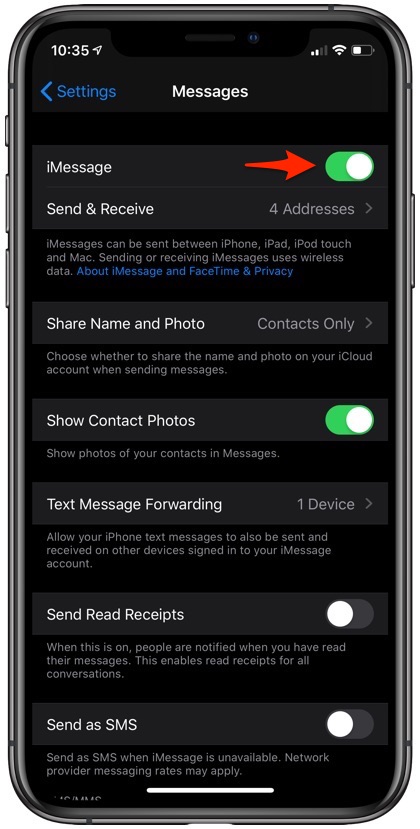
- Di iPhone atau iPad Anda, buka aplikasi Pengaturan.
- Sekarang buka Pengaturan pesan.
- Akhirnya matikan sakelar untuk ‘iMessage’.
Melakukan langkah-langkah ini akan mematikan iMessage di iPhone atau iPad. Namun jika Anda beralih ke Android dan tidak lagi memiliki akses ke iPhone Anda, maka ikuti panduan berikutnya.
Cara Mematikan Akun iMessage secara Lengkap
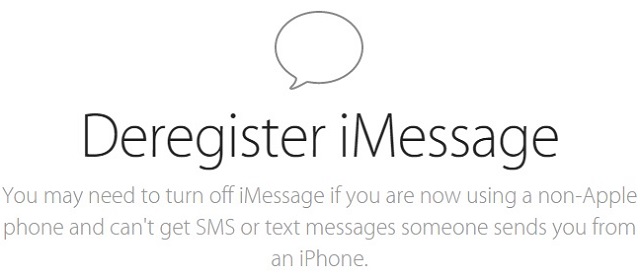
Di bagian panduan ini Anda akan mempelajari cara mematikan akun iMessage seandainya Anda tidak lagi memiliki akses ke iPhone. Panduan ini bermanfaat bagi mereka yang telah beralih ke Android dan tidak ingin ketinggalan pesan yang dikirimkan kepada mereka oleh iPhone mereka menggunakan teman.
- Buka Apple’ Deregister iMessage situs web.
- Masukkan nomor telepon yang terkait dengan akun iMessage Anda dan klik opsi ‘Kirim Kode’.
- Masukkan kode 6 digit yang Anda terima pada nomor telepon Anda dan tekan kirim.
Jadi begini orang-orang bagaimana Anda bisa mematikan iMessage di Mac, iPhone dan iPad Anda. Dalam artikel ini Anda juga belajar bagaimana Anda dapat sepenuhnya mematikan akun iMessage jika Anda tidak memiliki akses ke iPhone lagi. Jika Anda memiliki pertanyaan, silakan beri tahu kami di bagian komentar di bawah.
Baca juga: Cara Mengatur Animoji Atau Memoji Sebagai Gambar Tampilan iMessage Anda
Cara Mengubah Gambar Profil iMessage Dan Mengedit Siapa yang Dapat Melihatnya